- Autor Jason Gerald [email protected].
- Public 2023-12-16 11:06.
- Última modificación 2025-01-23 12:15.
Este wikiHow te enseñará cómo eliminar una copia de seguridad de WhatsApp de una cuenta de iCloud en un iPhone o iPad.
Paso
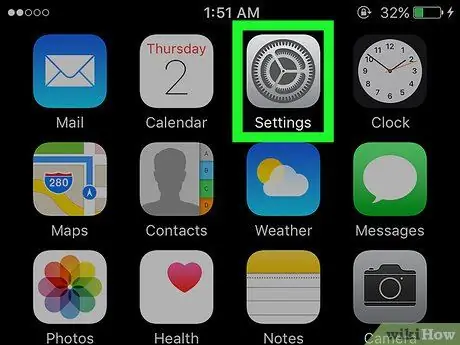
Paso 1. Abra el menú de configuración del iPhone o iPad ("Configuración")
Este menú está indicado por el ícono de engranaje gris que generalmente se encuentra en la pantalla de inicio.
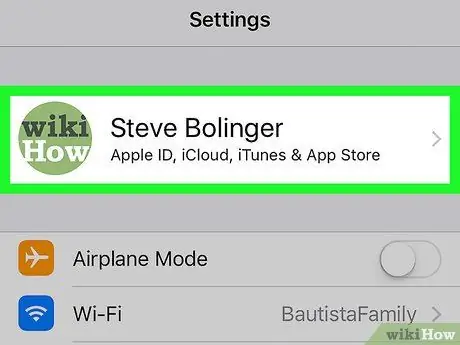
Paso 2. Toque ID de Apple
Si está usando iOS 10.3 o posterior, lo verá en la parte superior de la pantalla. Si está utilizando una versión anterior de iOS, puede omitir este paso.
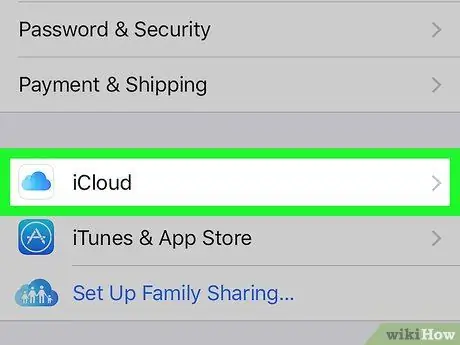
Paso 3. Desliza la pantalla y toca iCloud

Paso 4. Toque Almacenamiento
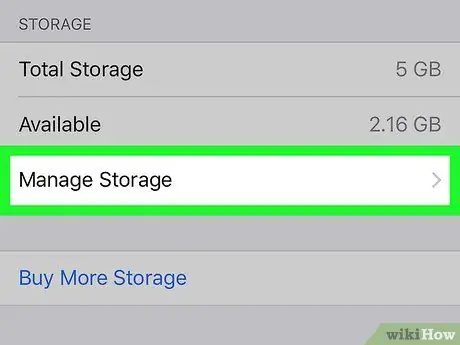
Paso 5. Toque Administrar almacenamiento
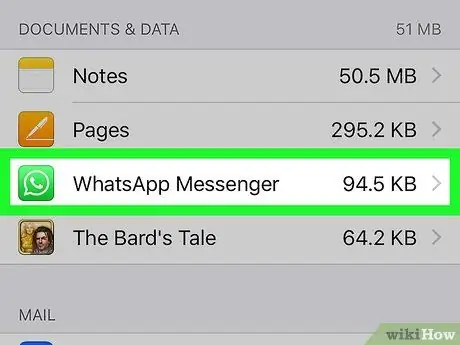
Paso 6. Toque WhatsApp
Busque el icono de auricular blanco dentro del bocadillo verde.
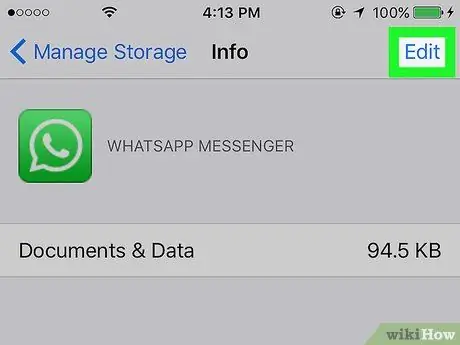
Paso 7. Toque Editar
Está en la esquina superior derecha de la pantalla.
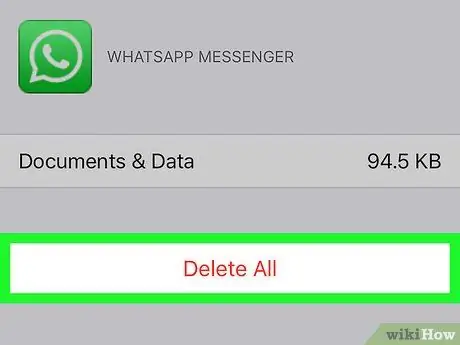
Paso 8. Toque Eliminar todo
Todos los datos de WhatsApp respaldados se eliminarán de la cuenta de iCloud.






